数年前に使っていたBuffaloの外部記憶HDD、LS-Vlシリーズ。
現在は使っていないので物置に眠っていたが、クライアントから会社の周年記念のパンフレットを作るために過去のデータがどうしても必要ということで、WEB制作当時のデータがないかと問い合わせがあった。
5年以上前の話なので、データの保管期間が過ぎていると言って断ってもよかったのだが、お世話になっている社長の頼みともなれば、何かしら力になりたいという思いの方が大きく、データを掘り起こすことに。
Windows(OSは10)のデスクトップにBuffalo、LS-Vlのハードディスクをつなぎ、電源を入れる。
・・・ここからどうするんだっけ?
繋いだだけでHDDは使えなかったような気が…。
そう思い、記憶を辿る。
そこで気がついたのがHDDのドライバーが確か必要だったということだった。
そこで、Buffaloのサイトからドライバーをダウンロードした。
ドライバーダウンロード
http://buffalo.jp/download/driver/hd/ls-vl.html
ここで大事なのはソフトウェアの項目の「NAS Navigator2(Windows)」をインストールするということだ。
最初、LinkNavigator for LS-V(Windows)の方をインストールしたところ、環境の影響か動作しなかった。
その後、NAS Navigator2を立ち上げる。
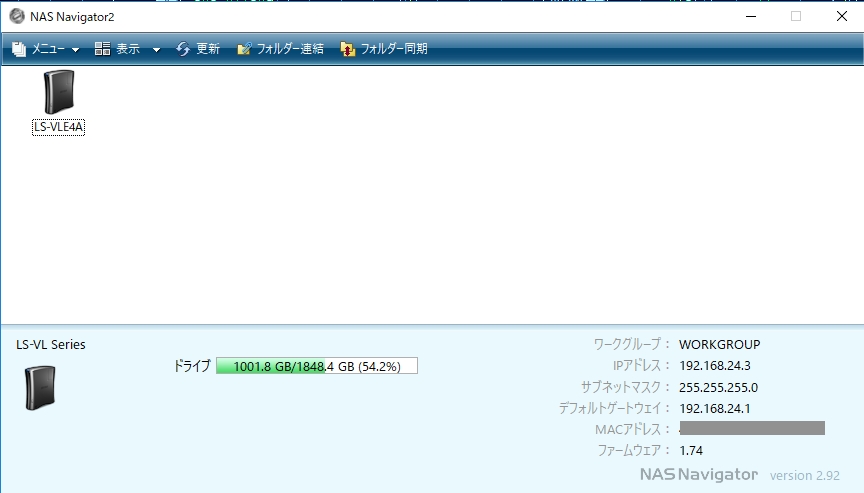
すると(上記の画像は完了後の画像なのでないが)ハードドライブアイコンのところに「?」マークがついてフォルダを開くことができない…。
どうしたものかと色々調べていると、どうもドライバーもしくはHDDのファームウエアを最新のものにする必要がありそう。
NAS Navigator2に「IPアドレス」と記載があるので、そのIPをブラウザに打ち込むと下記のようなログイン画面が表示される。
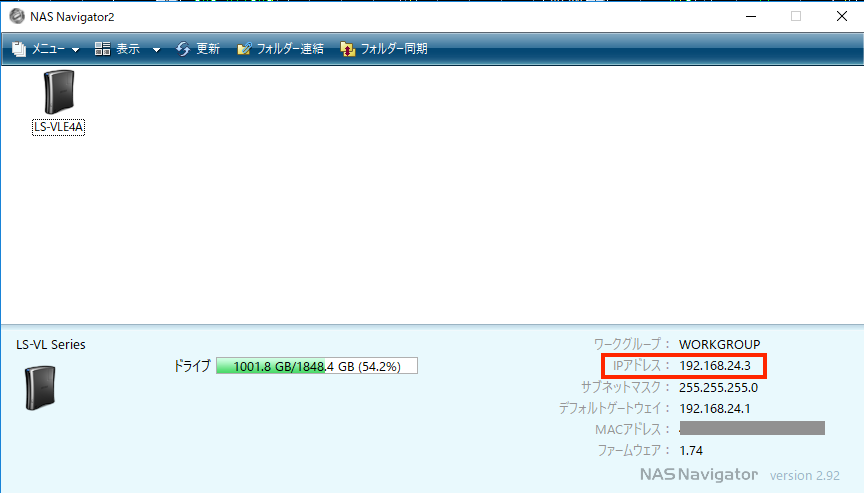
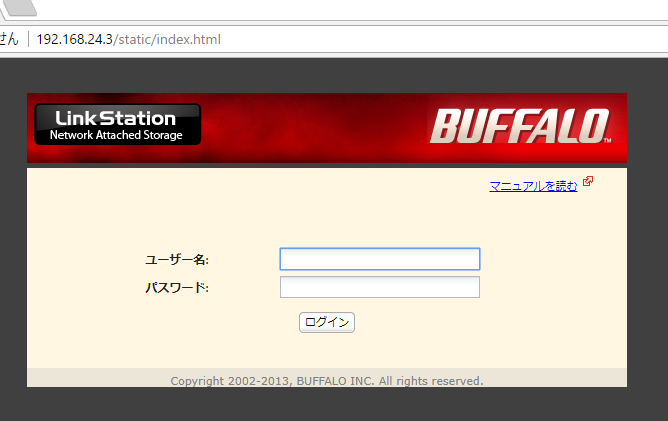
ここにログインしてHDDのファームウェアを最新に設定できるようだが、次はユーザ名とパスワードが分からない…。(なんせ古いHDDなもので記録も残してなかった。)
しかし、こちらも調べてみると、初期設定のユーザ名とパスワードがあったので、それでまずはトライしてみてというヘルプがあった。
ヘルプページはこちら
https://faq.buffalo.jp/app/answers/detail/a_id/11707
製品出荷時の初期情報は下記とのこと
ユーザー名:admin
パスワード:password
こちらでログインすると無事ログインできた。
システム>メンテナンスで画面を進み、「ファームウェアアップデート」を選択すると、ここからファームウェアアップデートをしてという表示がされているので、アップデートを試みる。
(画像は最新アップデート済の画面)
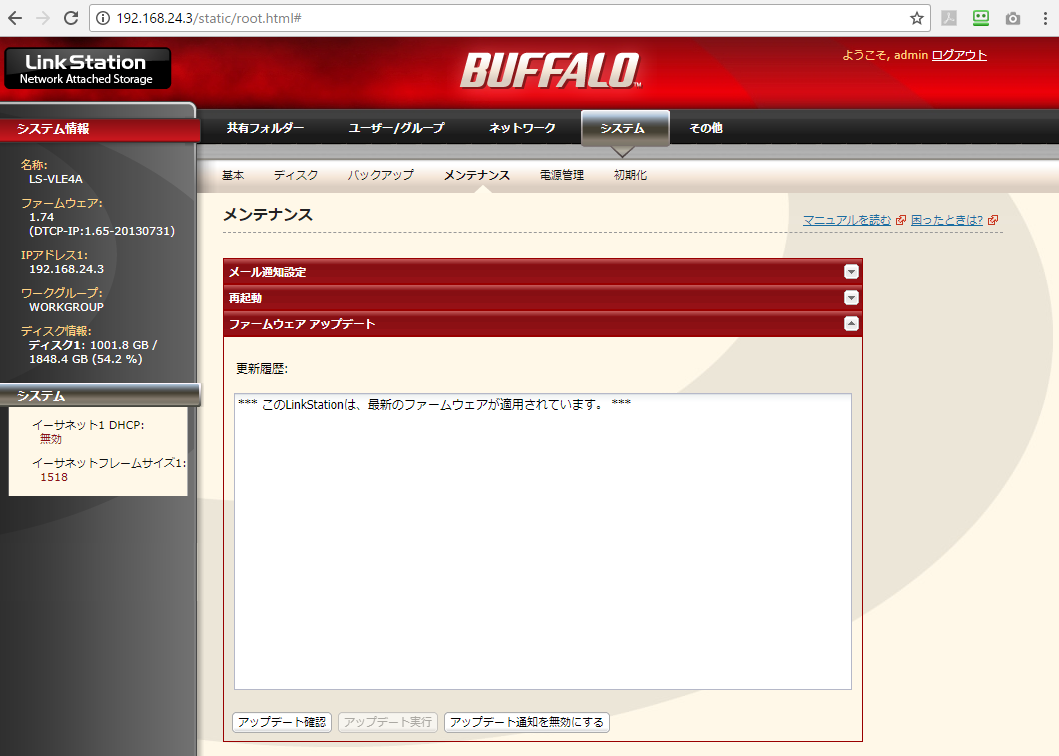
再びNAS Navigator2にアクセスし、HDDのアイコンをダブルクリックすると無事フォルダの中身を確認することができた。
こうして無事、化石となった古いデータを掘り起こすことができた。
<まとめ>
(1)ドライバーをダウンロード
http://buffalo.jp/download/driver/hd/ls-vl.html
※NAS Navigator2(Windows)をインストール
(2)NAS Navigator2を立ち上げIPを確認
(3)ブラウザに(2)のIPを打ち込む
(4)ID/PWでログイン。わからない場合は初期設定のIDとPW(ユーザー名:admin パスワード:password)でトライ。
(5)ファームウェアをアップデート
(6)NAS Navigator2からHDDにアクセス